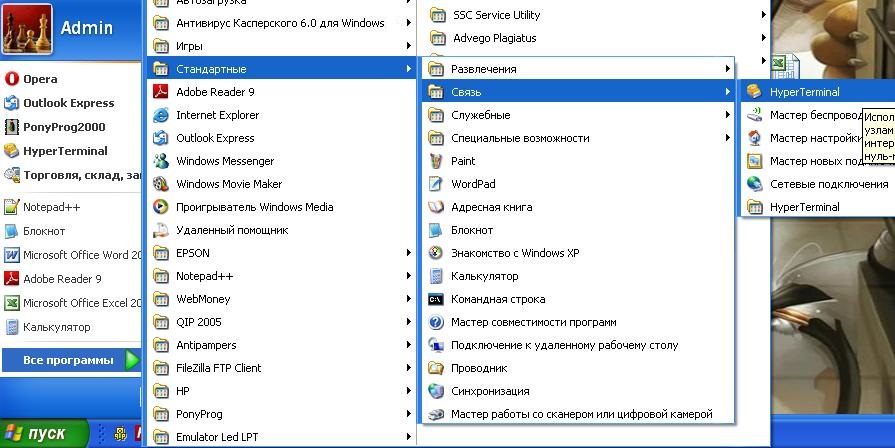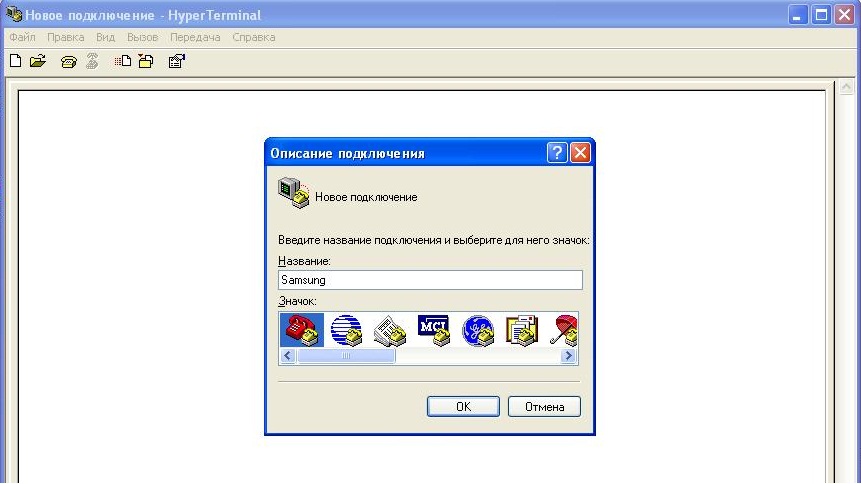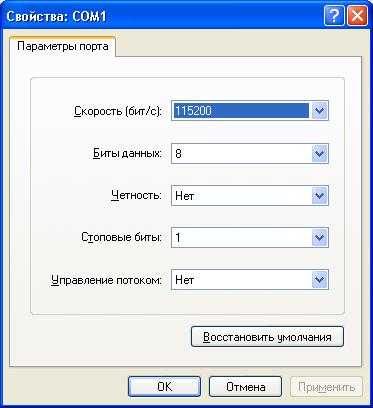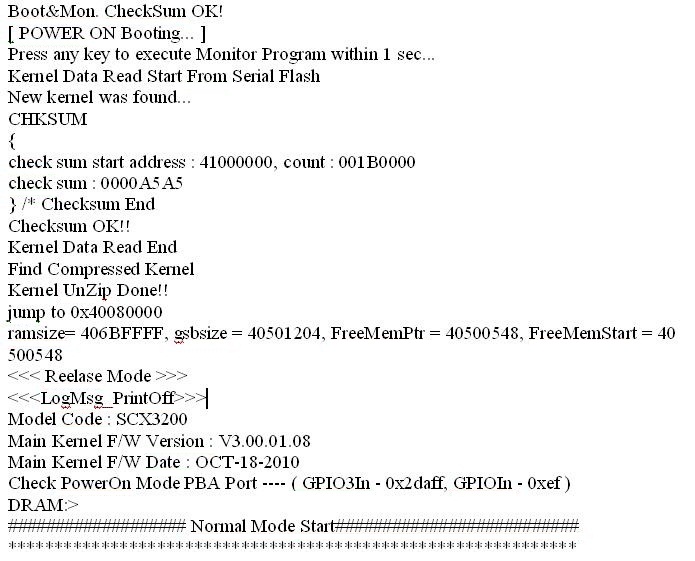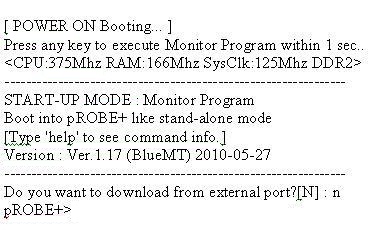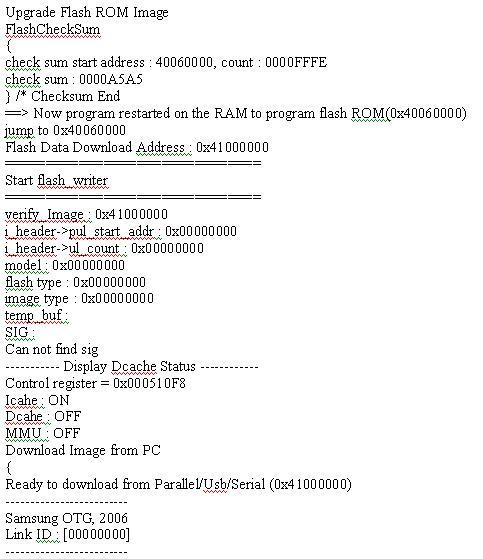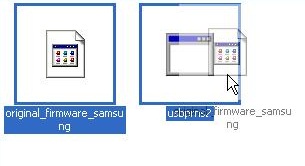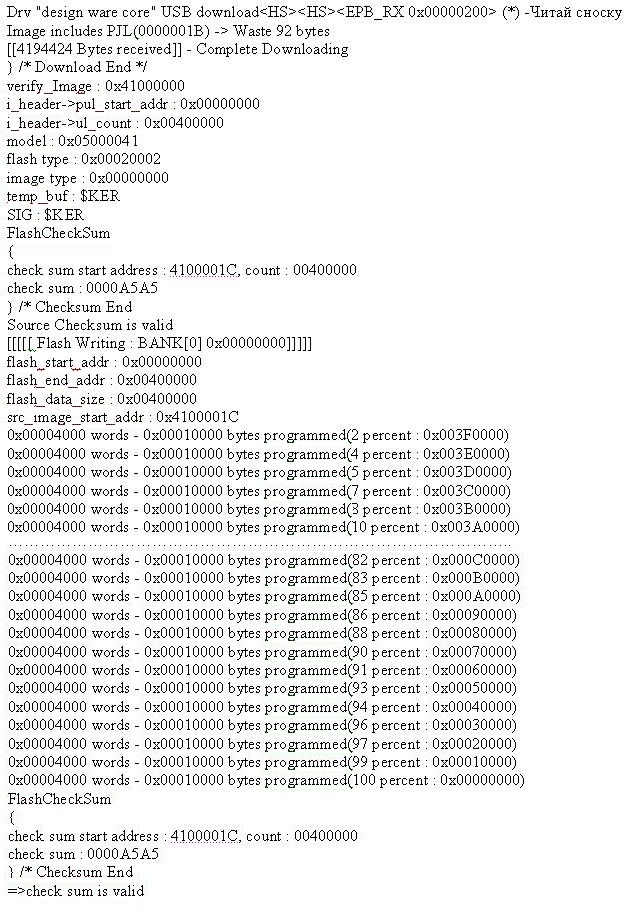Что такое debug кабель
 | главная | о компании | расценки | статьи | контакты |  |
 |  | |
| Методика включает в себя описание процесса восстановления микропрограммного обеспечения (прошивки) принтеров и МФУ фирм Samsung и Xerox вследствие его повреждения. Повреждение микропрограммы, как правило, происходит из-за ненамеренного или случайного вмешательства в процесс программирования внутренней памяти принтера или МФУ. К ненамеренным можно отнести незнание, либо недостаточное или ошибочное представление процедуры. К случайным, в основном, относятся форс-мажорные обстоятельства, такие как отключение электроэнергии, прерывание связи с компьютером. В обоих случаях устройство прекращает функционировать должным образом, а говоря простыми словами — становится «овощем». Для восстановления микропрограммы понадобится debug кабель, работающий по интерфейсу COM или USB, изготовить его можно самостоятельно. |
Схематические решения:
- COM с питанием от USB порта
- COM с питанием от COM порта
- USB debug кабель
Процедуру восстановления, в качестве примера, будем проводить на принтере Samsung ML-2165W с использованием USB debug кабеля.
1 этап: Соединение debug кабеля с платой форматирования.
Подключать кабель необходимо к порту UART микроконтроллера. На платах такой порт может иметь обозначение DEBUG, HYPER или быть вовсе без обозначения. Для успешного восстановления порт UART должен обмениваться данными в обе стороны, как посылать команды, так и принимать их. Не все принтеры имеют полноценный обмен, например Samsung ML-1665 не имеет полноценного обмена, вследствие чего, микроконтроллер остается «глух» к любым командам, посылаемым оператором. На некоторых платах форматирования приемник сигналов намеренно разъединен с контактом порта, конечно, ничего не мешает «подпаяться» непосредственно к выводу микроконтроллера, если он имеет выводной корпус. Но гораздо проще восстановить проводник RxD и использовать контакты порта.
Плата форматирования ML-2165W имеет UART порт без обозначения на плате со стандартной распиновкой: Vcc — TxD — RxD — GND


2 этап: Соединение debug кабеля и принтера с компьютером.
Подключаем к принтеру кабель питания и кабель USB, подключенный к компьютеру. Питание принтера ВЫКЛЮЧЕНО. Соединяем USB debug кабель с помощью кабеля USB — miniUSB к компьютеру, при этом кабель должен несколько раз моргнуть светодиодом, и успешно определиться компьютером как USB Serial Port (номер порта).
3 этап: Настройка debug кабеля.
При подключении кабеля к компьютеру, он определяется на неиспользованный COM порт, его номер может быть от 1 до 256, в нашем случае кабелю сопоставлен порт номер 26.
4 этап: Подготовка принтера к приему микропрограммного обеспечения.
Включаем питание принтера. В терминальной программе вы сразу увидите выдаваемую контроллером информацию.
Принтер необходимо загрузить в специальном режиме Monitor Program. Для перевода в этот режим, принтер предложит вам в течение одной секунды нажать любую клавишу. Как только в терминале вы увидите надпись Press any key to execute Monitor Program within 1 sec. , у вас есть одна секунда для нажатия любой клавиши. Если успели нажать, то принтер перейдет в нужный режим. После этого принтер спросит вас о вашем желании произвести загрузку с внешнего порта Do you want to download from external port? Вежливо отклоняем это предложение, нажав клавишу «N«. Принтер переходит в состояние приема команд pROBE+>.
Для обновления микропрограммного обеспечения необходимо ввести команду fl, запускающую процедуру обновления (upgrade flash image). Вводить эту команду необходимо в нижнем поле терминальной программы. Вводим fl и нажимаем Enter.
5 этап: Загрузка микропрограммного обеспечения.
Подготавливаем файл с прошивкой и файл загрузчик, например usbprns2.exe. Перетаскиваем файл с прошивкой на файл загрузчик, и ждем, когда принтер обновит микропрограмму. После обновления, принтер автоматически перезагрузится.
| Комментарии (7) |
| от Михаил 13.01.16 в 21:31 | |
| привет. Подскажите, пожалуйста, у меня на данной плате приемник RxD соединен с микроконтроллером резистором, таким же как на контактах справа от них. Его надо выпаивать? спасибо. ответ: Здравствуйте. По всей видимости нет. | #7 |
| от Олег 25.06.14 в 14:20 | |
| Спасибо! за помощь буду пробовать а задняя перемычка у всех принтерах samsung или исключительно только в данной модели ? ответ: В каких-то есть, в каких-то нету. Необходимо смотреть по месту. | #6 |
| от Олег 25.06.14 в 13:07 | |
| Как определить что загрузчик не убился ? ответ: Попробовать установить соединение по debug с контроллером принтера. | #5 |
| от Олег 25.06.14 в 12:42 | |
| У меня принтер samsung CLP-310 после не удачной прошивки принтер стал овощем на компьютере определяется как неизвестное устройство, принтер включается на секунду после чего входит в спящий режим. Возможно с помощью данного метода восстановить принтер ? ответ: Да, если загрузчик не убился, то возможно. | #4 |
| от Сергей 25.10.13 в 10:35 | |
| Здравствуйте. Собрал кабель COM питание от USB. Когда проверяешь кабель вот так(На собранном кабеле замыкаете контакт Rx на контакт Tx, устанавливаете соединение с COM портом в терминальной программе, и отправляете данные (например, одиночные символы) на кабель, если они возвращаются, значит, кабель собран правильно.) все ок. Припаиваю к принтеру ML-2165W, ответа от принтера не получаю. Где должна быть перемычка на обратной стороне стоит резистор( я попробовал поставить перемычку). Ничего не помогло. Подскажите куда лезть. ответ: Вы точно уверены что на месте перемычки стоит резистор? Если расположить плату так, как у нас в статье, то справа стоит резистор, его трогать не надо, а слева место под перемычку. Если там стоят 2 резистора, то замена левого на перемычку должно было помочь. Возможно (были такие случаи) перемчка стоит с виду нормально, но фактически не замыкает контактные площадки. | #3 |
| от Сергей 01.02.13 в 19:31 | |
| Здравствуйте. Не с того не с чего, МФУ Samsung SCX-3205W перестал печатать, хотя сканирование работает, просто не печатает (состояние индикатора КРАСНЫЙ). Отнёс в СЦ, проблему решили быстро. заменой логики, в общении мастера вели себя не однозначно, путались в показаниях, в общем пришлось мне усомниться в их профессионализме. Теперь хотелось бы проверить якобы вышедшую из строя логику. Не подскажите как это сделать? Спасибо. ответ: Не совсем понятно, что мастера имели в виду под термином «логика». Точнее совсем непонятно. Вероятность, что ни с того, ни с сего МФУ перестал печатать, а сканирует нормально, очень мала. Отнесите МФУ в другой СЦ, и сравните «показания» обоих центров. | #2 |
| от inklass 02.09.12 в 02:00 |
| This solution works in CLP-310 when i connect the printer the computer not accept «USB device unknow» thanks. ответ: Please, describe what led to such a failure? «USB device unknow» can be due to many reasons. Debug cable can not cope with all. Источник Заправка картриджей КУЛПРИНТ |






 Apple iPhone SE по супер низкой цене, всего 32000 рублей!
Apple iPhone SE по супер низкой цене, всего 32000 рублей!